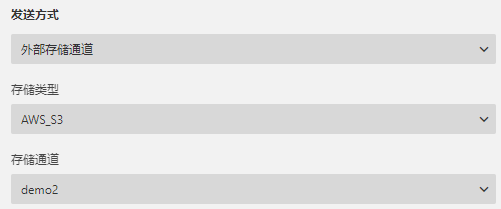[]
外部存储用于存放报表或仪表板在运行计划中生成的结果。配置之后,在运行计划中就可以使用外部存储通道的方式存放运行结果。
本文将带您探索Wyn运行计划外部存储功能,通过灵活配置存储类型和存储配置,实现文档的安全存储与高效管理。
系统管理员登录后,依次单击「系统管理>系统设置>运行计划>外部存储」,进入外部存储属性设置界面,在该界面,单击右上角的添加存储按钮,即可添加一个外部存储。支持三种类型的外部存储,包括FTP、SFTP和AWS_S3,选择不同的类型,具体的设置项会有所不同。

外部存储中,针对FTP 和SFTP 设置项相同,下面以FTP为例截图。
设置项名称 | 说明 | 系统图示 |
|---|---|---|
存储名字 | 为存储配置命名,标记该存储。 |
|
存储类型 | 选择存储类型。 | |
存储描述 | 添加存储描述。 | |
主机 | 存储位置所在的主机名或IP地址。 | |
用户名/密码 | 具备足够权限的用户名及其登录密码。 | |
端口 | 如有需要,填入端口号。 | |
覆盖现有同名的文档 | 存储时如发现同名文档,是否进行覆盖。 | |
目录 | 如不填写,会存放在存储配置的默认目录下。 如指定目录,则会存放在指定目录下。 例如截图中存放在了doctest目录中。
| |
创建存储 | 单击按钮择保存配置,创建通道。 |
创建存储之后,可在右侧查看基础信息、编辑存储设置并分配权限。
1)仅勾选的角色可以使用该存储通道。
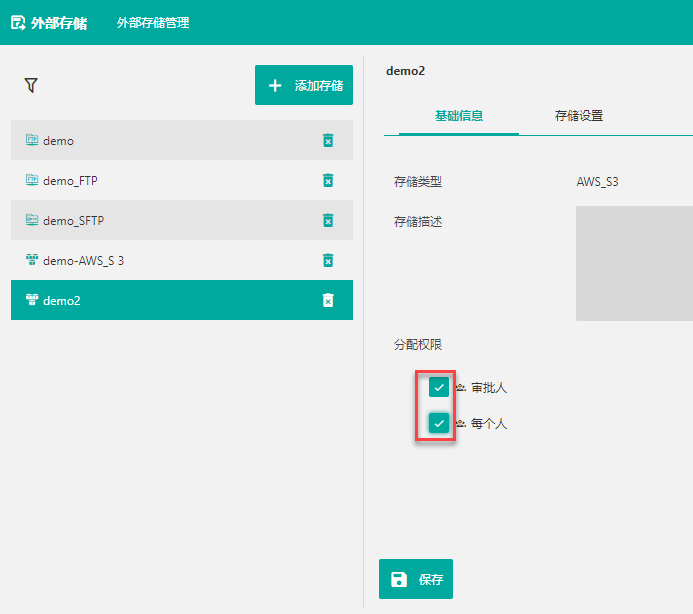
2)运行计划或运行计划模板中均可使用该通道。
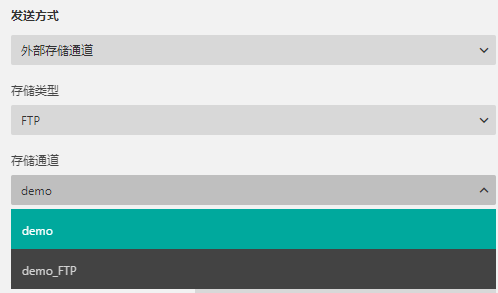
使用AWS_S3 外部存储之前需要提前申请存储空间,并创建好存储桶。然后配置如下信息:
设置项目 | 说明 | 系统图示 |
|---|---|---|
存储名字 | 为存储配置命名,标记该存储。 |
|
存储类型 | 选择存储类型。 | |
存储描述 | 添加存储描述。 | |
访问秘钥/密码 | 填入存储位置访问秘钥和密码。 | |
覆盖现有同名的文档 | 存储时如发现同名文档,是否进行覆盖。 | |
存储桶名称 | 输入存储桶的名称。 | |
地区 | 输入存储位置的地区。 | |
目录 | 如不填写,会存放在存储桶的根目录下。 如指定目录,则会存放在指定目录下。 | |
创建存储 | 单击按钮择保存配置,创建通道。 |
创建存储之后,可在右侧查看基础信息、编辑存储设置并分配权限。
1)仅勾选的角色可以使用该存储通道。

2)运行计划或运行计划模板中均可使用该通道。